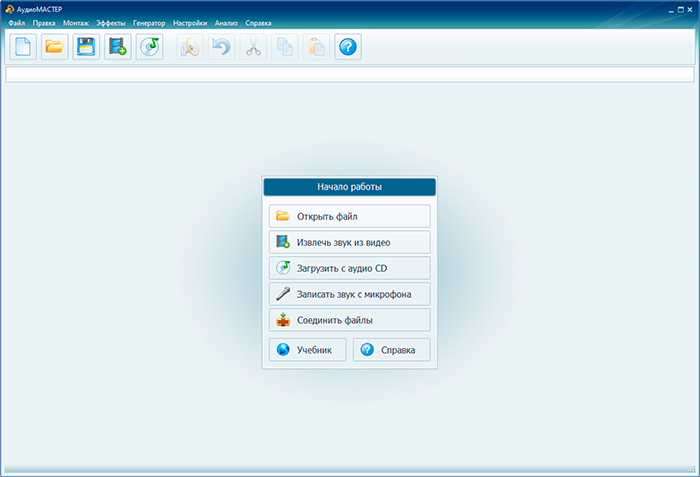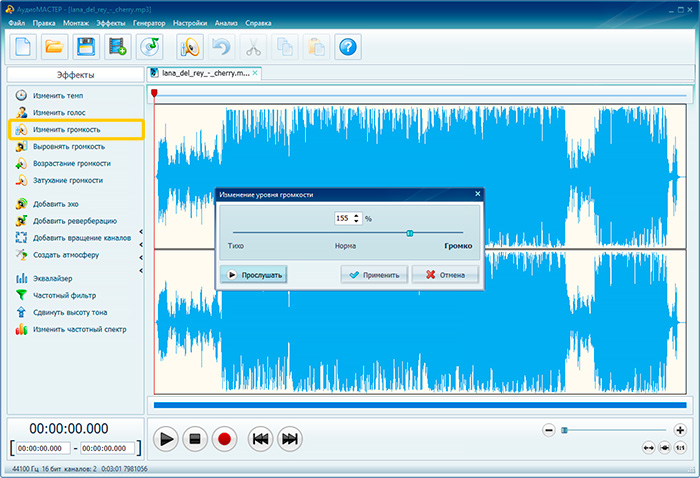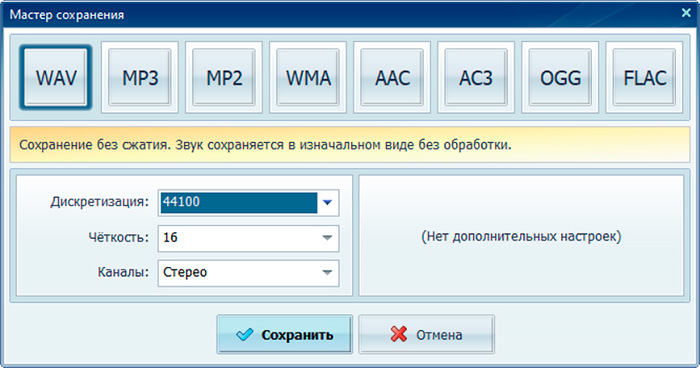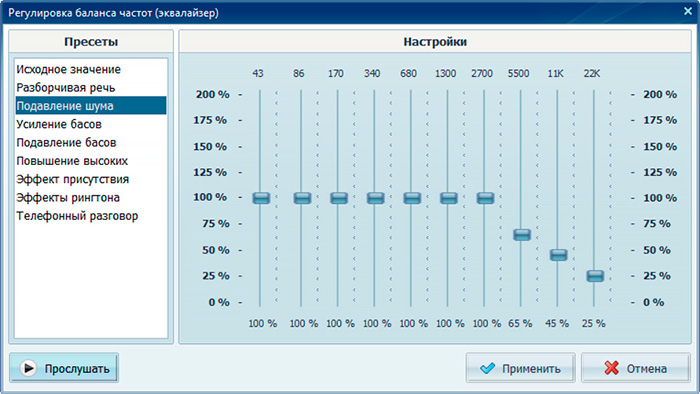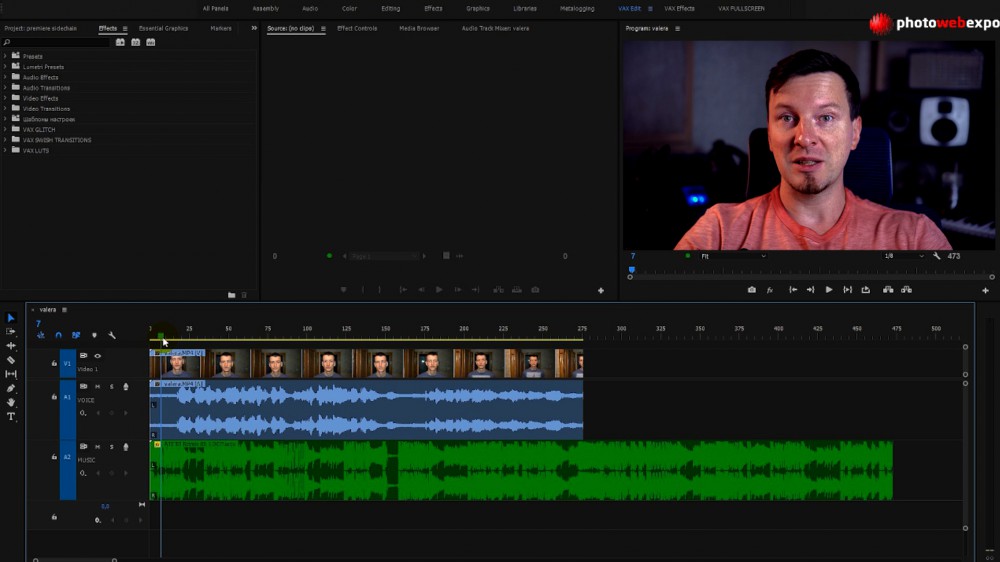Как сделать тише фоновую музыку
Как увеличивать или уменьшать громкость песен: простая инструкция на каждый случай
Компьютеры, смартфоны и Интернет предельно облегчают создание личной аудиоколлекции – чарующей музыки, полезных подкастов, лекций, оригинальных рингтонов. Но на фоне простоты загрузки и воспроизведения медиафайлов особенно раздражают проблемы. Например, когда одна песня из плейлиста звучит громко, а следующая – тихо. Или после долгих поисков удалось скачать запись середины прошлого века… Но расслышать почти ничего не удается, поскольку при оцифровке с виниловой пластинки установили низкий уровень усиления.
Подобные проблемы перестанут беспокоить, если прочитать инструкцию об изменении громкости аудиофайлов https://audiomaster.su/kak-uvelichit-gromkost-muzyki-mp3.php. Впрочем, в этом материале мы также в краткой форме дадим точные советы, да ещё и расскажем о хитростях любителей громкой музыки.
Несколько кликов мышкой – и громкость аудиозаписи изменилась
Процесс работы с громкостью аудио будет разбирать на примере программы АудиоМАСТЕР. Это простой софт для работы с музыкальными файлами, который не имеет аналогов на русскоязычном рынке.
Скачать с сайта звуковой редактор и установить его на компьютер предельно просто. Это стандартная процедура – согласиться с условиями, указать путь на жестком диске, подождать пару секунд. Дальше алгоритм действий тоже ничем не отличается от привычного, например, для текстового редактора:
Вносим в него изменения
Сохраняем файл на диск
Расскажем об этом подробнее.
1. Кликаем по ярлыку программы на рабочем столе и выбираем пункт «Открыть файл» из главного меню или окна «Начало работы».
Программа АудиоМАСТЕР «понимает» все распространенные форматы аудиофайлов от WAV и MP3 до WMA и AC3. Поэтому никаких проблем с обработкой хранящихся на смартфоне или компьютере звуковых записей не будет.
Выбираем и загружаем файл, после чего в окне программы появится слева меню «Эффекты» (список возможных действий), а справа – изображение звуковой волны.
2. В меню «Эффекты» выбираем пункт «Изменить громкость».
3. В появившемся окне «Изменение уровня громкости» делаем необходимые настройки.
Сложностей в настройках нет и действовать методом проб и ошибок не придется. Перемещайте ползунок влево и вправо, чтобы сделать звук соответственно тише или громче. Получаемый результат можно сразу же прослушать и оценить изменения. Если установленный уровень громкости устраивает, используем кнопку «Применить».
4. Остается сохранить изменения на диске.
В главном меню выбираем «Файл >> Сохранить». После этого звуковой редактор предложит выбрать формат и имя звукового файла.
А если нужно изменить громкость части записи?
И это звуковой редактор поможет сделать быстро. Порядок действий остается таким же, только после открытия файла нужно мышкой выделить фрагмент аудиофайла.
Дальше из меню «Эффекты» выбирайте пункты «Изменить громкость», «Возрастание громкости» или «Затухание громкости» – изменения будут вноситься только в выбранный фрагмент.
Хитрости меломанов
Любите дома слушать громкую музыку, но соседи недовольны? АудиоМАСТЕР поможет наслаждаться любимыми композициями, и не беспокоить жильцов других квартир. Для этого используется эквалайзер.
Человек слышит звуковые колебания широкого частотного диапазона. При этом колебания низких частот (басы) лучше проходят через стены, а средних и высоких – наиболее важны для восприятия и эмоционального окрашивания музыки. Значит, с помощью эквалайзера подавляем басы, а поднимаем средние и высокие тона. После этого наслаждаемся громкой музыкой, но не беспокоим соседей!
Редактор звуковых файлов умеет не только повышать или понижать громкость записей. Ещё программа поможет извлекать аудиодорожки из видеофайлов, соединять треки, записывать с микрофона, накладывать эффекты на звуковой ряд и многое другое. Кому-то это может и не пригодится. Но если понадобится, то воспользоваться новыми инструментами так же просто, как изменить громкость!
Чтобы музыка не мешала голосу в Premiere Pro. Урок по видеомонтажу, точнее звукомонтажу
Продолжаем серию «Маленькие хитрости Adobe Premiere Pro«. В этом небольшом уроке Андрей Вахненко (Andi Vax) расскажет как сделать так, чтобы фоновая музыка в видеоролике не мешала диктору. Разработчики программ предлагают не очень элегантное решение, поскольку советуют использовать кривую громкости и делать в эти моменты музыку тише. Понятно, что этот способ работает на все 110%, однако, если у вас, например, 3-часовое видео и его нужно смонтировать быстро, это решение совсем не подходит. Поэтому мы расскажем, как это сделать гораздо проще, всего за несколько кликов, используя плагин Sidekick.
Итак, заходим на сайт Beatrig.com и скачиваем демо либо покупаем полноценную версию за 35€ Sidekick Extended версию 6. Запоминаем папку, куда загрузили приложение.
Загружаем Premier с нашим приложением.
Программа просканирует все плагины и подключит обнаруженные, в том числе и Sidekick Extended.
Теперь посмотрим, что у нас есть в данном проекте: видео и две дорожки с аудио (голос и музыка)
Если просто совместить голос с музыкой, он будет почти полностью маскироваться музыкой, поэтому настало время воспользоваться Beatrig.
Открываем окно микшера:
Разворачиваем окно на весь экран:
Нажимаем внизу значок Music и теперь мы можем добавлять эффекты. Вызываем окно Beatrig:
Такой же плагин загружаем на канал с музыкой. Вызываем меню с пресетами. Выбираем самый первый Receive on 1, т.е. управление сигналом на первом канале:
Регулируем параметр управления сигналом, тем, насколько громко в итоге будет звучать музыкальный трек.
По нашему мнению – подытоживая – плагин удобный и дешевый. Надеемся, и вы сможете это оценить.
Наложение звука на звук: аудиомонтаж для новичков
Хотите соединить вокальную партию с фонограммой или добавить к мелодии эффекты вроде щебетания птиц или звуков дождя? Удивительно, но эти возможности доступны каждому! Главное – не ошибиться с выбором программы для обработки. «АудиоМАСТЕР» – пожалуй, самый простой аудиоредактор. Он не только поможет в считанные минуты выполнить наложение звука на звук, но и позволит качественно улучшить загруженные дорожки. Сомневаетесь? Читайте статью, а лучше скачайте программу и убедитесь в этом на практике!
Содержание:
Смешиваем аудио: самый быстрый способ
«АудиоМАСТЕР» предлагает множество решений для монтажа аудиодорожек. Самое быстрое и элементарное из них – применение смешивания. С этой удобной функцией вы получите результат всего за пару кликов мыши. Всё, что потребуется, – подготовить дорожки и выполнить ряд несложных действий.
Запустите «АудиоМАСТЕР». В главном меню откройте вкладку «Монтаж» и выполните команду «Смешать файлы». В появившемся окне добавьте треки, которые хотите наложить друг на друга. Используйте кнопку с плюсом, чтобы загрузить дорожку в список, и с минусом – чтобы, соответственно, убрать неподходящую запись. Можете не ограничиваться двумя файлами и добавить больше. Однако, важно следить, чтобы звуки гармонично сочетались друг с другом, а не превратились в бессмысленную какофонию.
Программа предложит скорректировать настройки смешивания. Для этого необходимо нажать на одноимённую кнопку в нижней части окна. Оптимальные параметры будут выставлены по умолчанию, поэтому если термины «частота дискретизации», «число аудиоканалов» и «чёткость» вызывают у вас вопросы, лучше оставить всё как есть. Если же вы давно не новичок – вперёд, смело экспериментируйте с заявленными параметрами.
Примените все изменения и дождитесь, когда «АудиоМАСТЕР» сконвертирует загруженные треки в единый файл. Нажмите PLAY, чтобы воспроизвести дорожку и оценить результат.
Далее вы сможете улучшить композицию во встроенном редакторе. Программа для наложения звука на звук позволяет изменить громкость, обрезать лишнее, подкрутить басы или быстро и эффективно убрать шум в аудиозаписи. Редактор предусматривает как обработку всей дорожки, так и отдельных её фрагментов, а это значит, что вы получите возможность в деталях усовершенствовать получившийся проект.
«АудиоМАСТЕР» накладывает друг на друга добавленные треки автоматически и не позволяет редактировать их по-отдельности. Если исходные файлы нуждаются в предварительной обработке, можете сначала поработать с ними отдельно, например, сделать голос громче, а фоновую мелодию чуть тише. Далее необходимо будет сохранить их с новыми названиями и уже только после этого смешать.
Создаём атмосферу: добавление звуковых эффектов
Если вы хотите наложить на музыку звуки природы, детский смех или шум городских улиц, вы однозначно оцените возможность создания звуковых атмосфер в «АудиоМАСТЕРЕ». Вам не потребуется скачивать какие-либо дополнительные материалы! Программа включает небольшой, но достаточный каталог эффектов, которые вы можете в пару кликов применить к любой композиции.
Сразу после запуска программы откройте исходный файл. Чтобы выполнить наложение звука на музыку, воспользуйтесь опцией «Создать атмосферу».
В появившемся окошке вы найдёте список доступных тематических звуков. Длительность этих треков не ограничена – применяя эффект, вы накладываете его на всю исходную композицию.
Если вы попытаетесь применить атмосферу к выделенному участку исходника, программа автоматически создаст новый проект, вырежет в него этот фрагмент и добавит звуковые эффекты.
Принцип работы – предельно прост! Перенесите эффект и левого столбца в правую часть окна с помощью стрелки и нажмите на кнопку проигрывания, чтобы понять, подходит он или нет. «АудиоМАСТЕР» позволяет регулировать громкость всех аудиоканалов, так что вы можете делать какой-либо эффект интенсивнее другого.
Не ограничивайтесь каким-то одним вариантом! Правильная комбинация поможет не только услышать, но и увидеть музыку. Представьте, как преобразится выбранная вами композиция, если вы добавите шум городского парка, пение птиц и звонок проезжающего вдалеке трамвая.
«АудиоМАСТЕР» делает аудиомонтаж доступным для начинающих пользователей. С этой программой вы сможете не только накладывать аудиодорожки друг на друга, но и соединять их, извлекать звук из видео, менять голос, настраивать звучание с помощью эквалайзера и многое другое. Скачайте редактор и оцените, как это просто!
НАСТОЯЩАЯ СТУДИЯ АУДИОМОНТАЖА ТЕПЕРЬ У ВАС ДОМА
Попробуйте
простой и удобный редактор аудио!
Совместимость
Программа поддерживает:
Windows 7, XP, Vista, 8, 8.1, 10
Обсуждение: Фоновая музыка в видео и подкастах Статьи редакции
Что лучше — тишина или лёгкая аранжировка?
Я много лет наблюдал разные подходы к оформлению видео- и аудиоконтента, и хорошо знал, что здесь нет никакого консенсуса — кто-то добавляет музыкальную аранжировку, кто-то нет. Ещё в стародавние времена популярности радио одни разговорные программы (например, на радио «Максимум») имели что-то жужжащее на фоне, а другие (например, на «Маяке») содержали только речь в звенящей тишине. И то и то могло нравиться и не нравиться по разным причинам, но подходы к производству контента сохранились и до сих пор в век онлайн-стриминга и трансформации радио в подкасты.
Взять, например, мастеров производства цифрового контента всех сортов и расцветок из The Verge. В их главном разговорном подкасте о технологиях нет музыки, но она есть в видеороликах, где тоже рассказывается о технологиях (кстати, впервые вживую увидел их главного обозревателя гаджетов Влада Савова на этом видео).
А вот, например, Маркус Браунли из видеопроекта MKBHD. Музыкальная отбивка в начале и в конце — а во время рассказа фоновой аранжировки нет.
Чтобы не было недопонимания, я сейчас говорю именно про ролики с разговорным содержанием — те, которые принято считать форматом видеоблогеров или «говорящих голов», в крайнем случае, ток-шоу. Понятно, что когда разговоров в видео нет, то в случае отсутствия другого значимого аудио (например, звуков игры при стримах или природы при съёмках) тишину надо чем-то заполнять.
Когда мы в TJ начали делать собственные видеоролики с обзорами, ребята из видеостудии DTF, занимающиеся монтажом, стали подкладывать под речь лёгкую музыку. Я был не против, потому что у меня тоже нет никакого предубеждения в сторону одного из двух подходов, а они всё равно лучше меня знают своё дело.
Но мысли о том, как делать лучше, меня всё равно не покидают. Когда я слушаю разговорные подкасты, я не могу понять, отвлекает ли меня фоновая музыка или наоборот позволяет расслабиться и позволить голосам ведущих звучать у меня в голове. Например, музыку накладывают «Отвратительные мужики» и «Завтракаст» — их довольно легко слушать, но иногда я ловлю себя на мысли, что я на что-то отвлёкся и потерял нить дискуссии. The Verge и «Медуза», напротив, в разговорных подкастах (примеры — The Vergecast, «Медуза в курсе») музыку не накладывают — и я иногда замечаю, что не могу во время прослушивания думать ни о чём, кроме того, что говорят сами ведущие: их слова отпечатываются у меня голове, как буквы на листе в печатной машинке.
Но с видеороликами ситуация обстоит немного иначе. Видео требует, чтобы его не только слушали, но и смотрели — в это время сложно делать что-то ещё, как бывает с подкастами. То есть когда я смотрю видео, я всё-таки делаю именно это, а не просто занимаю уши каким-то контентом, как делает, скажем, моя мама, включающая телевизор фоном. Поэтому есть ощущение, что без наложенного аудио в видеороликах больше внимания уделяется картинке и тому, что собственно говорит человек в кадре. Но есть и другой нюанс: без музыки тишина создаёт некоторое напряжение, скованность.
Какие у вас предпочтения как у зрителя/слушателя и есть ли они у вас вообще? Если вы работаете над производством видео- или аудиоконтента, поделитесь профессиональными соображениями в комментариях.
Как грамотно рапределить уровень звука по дорожкам
Дал камеру подержать другу
Дал камеру подержать другу
Пытаюсь объяснить другу о полях 🙂
Дал камеру подержать другу
Широкопрофильный гуру по NLE
Подержал камеру в руках
Широкопрофильный гуру по NLE
Здравствуйте!
Когда-то натыкался на рекомендацию, что фоновая музыка должна быть тише дикторского голоса не меньше, чем на 8 db. Skipped,sorry!
Все эти рекомендаци придумана в эру деревянных телевизоров с монозвуком и распространяют из тетки с телеканалов.
Потому что они так привыкли и кончится это все только тогда, когда они склеют ласты.
Есть определенные акустические законы, описывающие резонансы и дисонансы, модуляции, интермодуляциии, маскирования сигналов. На основании этих законов составляются «форматные» вещательные рекомендации к видео и аудио сигналу. Не могу найти в архивах требования от ВВС и ХХ века, наверное на студии, а по русски это будет так:
«Объективные параметры, предъявляемые к звуковой фонограмме согласно Отраслевому стандарту, разработанному ВНИИИТР и принятому Федеральной службой России по телевидению и радиовещанию.
За 100% или 0 дб принято считать 1,5 5вольта на тон-генераторе частотой 1 килогерц и нагрузке 600 ом.
Динамический диапазон на художественных фильмах и художественно-речевых передачах:
Сенсей для друзей по NLE
Широкопрофильный гуру по NLE
Баллистика у индикаторов разная. По бетакам-индикаторам вообще ни чего строить нельзя, и на ОТК они минимум сапуновскими измерителями _http://www.digilab-pro.ru/catalog/bsm1000.html, максимум RTW 1204A _http://www.zvuk-svet.ru/products.php?category=270 пользуются. Приборы аналогичные по сути, последний для дур из ОТК, как «шанель №5».
Вы ведь свели фонограмму в том балансе, который вас устраивает!? Свели. И пользовались какими то ИНДИКАТОРАМИ уровня сигнала, но как пишите, что при сведении ориентировались на акустику.
ТРЕБОВАНИЯ К ЭФИРНОЙ ВИДЕОЗАПИСИ:
Название программы и номер серии Хронометраж ЧЧ:ММ:СС
Номер части (кассеты) 1из1 1из2 2из2 и т.д.
Информация о звуковых дорожках:
Формат записи 4/3 или 16/9
Объективные параметры, предъявляемые к звуковой фонограмме согласно Отраслевому стандарту, разработанному ВНИИИТР и принятому Федеральной службой России по телевидению и радиовещанию.
За 100% или 0 дб принято считать 1,5 5вольта на тон-генераторе частотой 1 килогерц и нагрузке 600 ом.
Динамический диапазон на художественных фильмах и художественно-речевых передачах: